الإعلانات
يعد Spotlight ميزة أساسية لنظام macOS ، ولكنه قوي جدًا. إنها واحدة من أسرع الطرق للعثور على ملف مفقود كيفية العثور على الملفات المفقودة على نظام التشغيل Mac OS Xلقد كنا جميعًا هناك: انتهيت من العمل على مستند وحفظه وإغلاق النافذة و... أين ستذهب؟ اقرأ أكثر ، يمكن فتح أي تطبيق في لحظة ، وحتى حزم ميزات إضافية مثل القاموس والآلة الحاسبة. ولكن في بعض الأحيان ، لن تلتقط Spotlight التطبيقات بشكل صحيح على جهاز Mac.
إذا كنت تبحث عن تطبيق مثبت ولا تتلقى سوى الملفات في نتائج البحث ، فسيقوم هذان الإصلاحان بإعادة بناء Spotlight و تصحيح مشكلتك 11 إصلاحات سريعة لمشاكل ومشكلات ماك الشائعةهل تعلم أن العديد من مشكلات Mac الشائعة والملاحظات التي يبلغ عنها المستخدمون يمكن إصلاحها ببساطة عن طريق تغيير بعض الإعدادات؟ اقرأ أكثر .
الطريقة الأولى: إعادة بناء مؤشر Spotlight
تتضمن الطريقة الأولى إعادة بناء فهرس Spotlight من خلال Terminal. حتى إذا لم تكن معتادًا على الأوامر النصية ، فمن السهل جدًا تنفيذها. نظرًا لأن بحث Spotlight لا يعمل ، يمكنك بدلاً من ذلك فتح نافذة طرفية عن طريق فتح Launchpad. قم بزيارة آخر المجلد وانقر فوق طرفية دخول.
الآن ، الصق الأوامر التالية في نافذة Terminal ، واحدة تلو الأخرى.
أولاً ، قم بإيقاف تشغيل Spotlight:
sudo mdutil -a -i off. بعد ذلك ، قم بإلغاء تحميل ملف البيانات الوصفية الذي يتحكم في فهرس Spotlight:
sudo launchctl unload -w /System/Library/LaunchDaemons/com.apple.metadata.mds.plist. يعيد الأمر التالي تحميل الفهرس:
sudo launchctl load -w /System/Library/LaunchDaemons/com.apple.metadata.mds.plist. أخيرًا ، أعد تشغيل Spotlight:
sudo mdutil -a -i on. بعد بضع دقائق لإعادة بناء المؤشر ، يجب أن يعمل Spotlight كالمعتاد.
الطريقة 2: إعادة إضافة محرك الأقراص الثابتة إلى أضواء كاشفة
إذا لم يكن الأمر كذلك ، أو كنت تفضل عدم استخدام Terminal ، فإليك طريقة أخرى يمكنك استخدامها لإعادة تعيين الفهرس.
افتح ال قائمة أبل وحدد تفضيلات النظام. اختر ال تسليط الضوء الدخول والتبديل إلى خصوصية التبويب. انقر على زائد (+) رمز أسفل القائمة لإضافة إدخال لاستبعاده من Spotlight. سيؤدي ذلك إلى فتح نافذة Finder.
استخدم الاختصار Command + Shift + C للكشف عن قائمة محركات الأقراص الثابتة. ربما لديك واحدة فقط - ماكنتوش HD. انقر فوقه ، ثم اضغط على أختر زر. إذا كان لديك محركات أقراص متعددة ، فاضغط مع الاستمرار أمر وانقر عليها جميعًا.
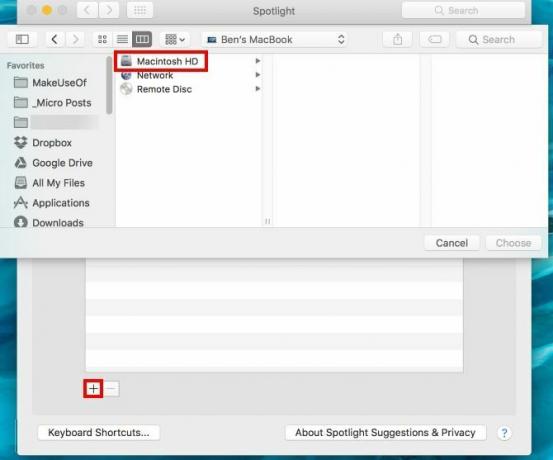
بمجرد الضغط أختر، سترى تحذيرًا. اقبله ثم اضغط على زر ناقص (-) زر أسفل القائمة لمسح إعداد الخصوصية. سيؤدي ذلك إلى إجبار مؤشر Spotlight الخاص بك على إعادة بناء نفسه ، الأمر الذي سيستغرق بضع دقائق. بمجرد القيام بذلك ، سيعمل البحث بشكل صحيح.
الآن بعد أن عملت Spotlight بشكل صحيح مرة أخرى ، تحقق من ذلك نصائحنا حول استخدامه بشكل أكثر فعالية ابحث بكفاءة أكبر في نظام التشغيل Mac OS X مع أهم نصائح Spotlightكانت Spotlight ميزة Mac قاتلة لسنوات ، حيث كان كوبرتينو يدرس ريدموند بانتظام في فن البحث على سطح المكتب. إليك بعض النصائح لمساعدتك في العثور على المزيد على جهاز Mac الخاص بك. اقرأ أكثر .
هل يعمل أي من هذه الإصلاحات بالنسبة لك؟ تأكد من مشاركة هذا الإصلاح مع أصدقائك الآخرين الذين يمتلكون Mac حتى لا يشعروا بالإحباط من هذه المشكلة!
حقوق الصورة: Kozlik عبر Shutterstock
بين هو نائب رئيس التحرير ومدير البريد الدعائي في MakeUseOf. حاصل على بكالوريوس في نظم المعلومات الحاسوبية من كلية غروف سيتي ، حيث تخرج مع مرتبة الشرف بامتياز مع مرتبة الشرف. إنه يستمتع بمساعدة الآخرين وهو متحمس لألعاب الفيديو كوسيلة.
